【開箱】無線三模、增加續行 | CORSAIR HS80 MAX WIRELESS WHITE
作為海盜船HS系列的旗艦耳機:HS80也已經歷經了超過2年的時間,梯型的設計外加絨布材質的耳罩提供了舒適的配戴感覺,長時間使用也不會有人工皮革的悶熱感,不過唯一的小缺點就是續航力有點不足,雖然說20小時能夠應付一天的使用,但如果當天晚上忘記充電的話,隔天就要插著線玩,相對不方便許多;而前陣子我開箱的海盜船的第一把磁軸鍵盤:K70 MAX,在當時除了這把鍵盤之外,海盜船也同步推出了新一代的HS80,並且也命名為HS80 MAX WIRELESS,將其定位成同樣是MAX家族的成員之一,主要更新包含增加續航力、提供三模連線以及增加平台支援度,而這次就來開箱一下CORSAIR HS80 MAX WIRELESS。

中間放上斜角度的仰視形象圖,左邊印有HS80 MAX型號字樣,並且MAX還特別用海盜船經典黃來特別標記。

這次HS80 MAX其中一項更新就是增加平台支援性,外盒正面左下角也有印上支援平台的字樣,這次能夠支援到PC、Mac、PS5、PS4以及一般行動裝置。
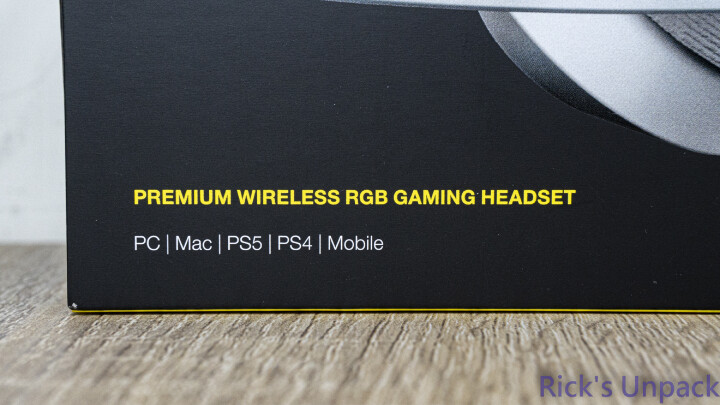
另外一項更新則是支援了HS65或HS55部分型號已經有的SoundID功能以及新增藍芽無線連接模式。

背面右邊一樣有放上不同角度的HS80 MAX仰視圖,左半部則提供不同語言的特色說明,特色包含:採用舒適毛絨的記憶海綿耳墊與無壓力浮動頭帶、可運用Sonarworks SoundID量身打造個人化的音訊設定、提供2.4GHz與藍芽兩種無線連接模式、2.4GHz關燈下續航力可達65小時、藍芽則可以到130小時。

側面一樣有放上聲波的元素來強調自家對HS80系列耳機的音效表現是有絕對的信心的。

裡面的內容物與一代大同小異,一樣有耳機、2.4GHz接收器、充電傳輸線、保固書、安全說明書跟一張Dolby Atmos APP安裝說明小卡,而產品使用說明書一樣改為印在包裝盒內部的QRCode,有需要再掃描查看即可。


接收器為Type-A介面,中間有一個海盜船的LOGO,接上電腦開機後,會開始閃紅燈,如果順利跟耳機連線後,就會變成長白燈。

HS80一代其中一大特色就是原生支援DOLBY ATMOS音效軟體,而且軟體提供的音效設定我也覺得相當好用,這次HS80 MAX一樣有繼續支援,配件附的小卡就有說明只要插上接收器即可啟動。
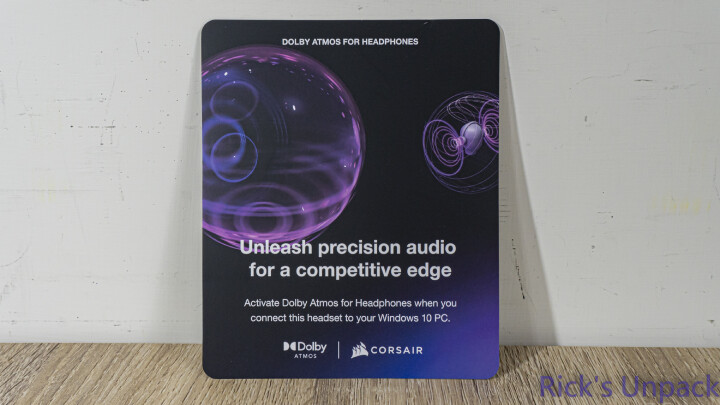
安裝說明則印在背面,依照指示說明下載安裝即可。
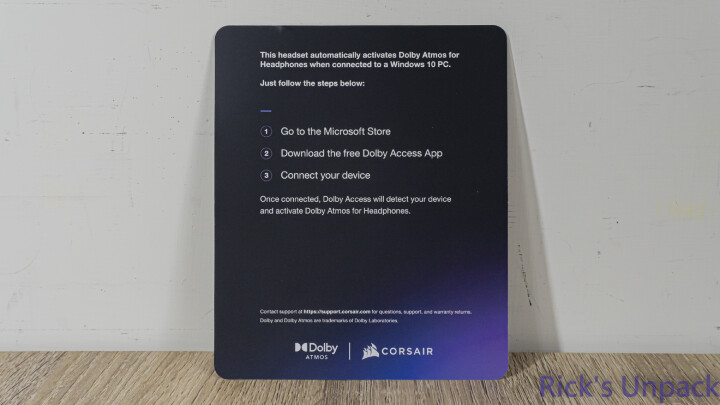

這邊也放上與一代的同框照,父子長相簡直一模一樣XD 不知道大家能不能分辨出來誰是誰呢?

耳機頭頂區外殼為霧面白色有點像是類膚材質,上方印有CORSAIR字樣。

HS80使用比較少見的減壓頭帶設計,在左右兩側不是使用卡榫的方式調整,取而代之的是用利用內側布質彈性頭帶搭配魔鬼沾來依照頭的大小調整長度;在頭戴的內側有一層薄薄的蛋白皮革軟墊來減少頭頂的擠壓感。


耳罩的外型設計與一代相同採用梯型設計,耳罩外殼為霧面材質,比較外環的區域有特別做磨砂的處理,兩側的海盜船LOGO有支援RGB,可透過CORSAIR iCUE進行設定。

耳罩材質依舊維持布面的材質,目前使用一代給我的感覺就是非常舒服,長時間使用不會有壓眼鏡的感覺,另外與蛋白皮革相比也減少了流汗帶來的悶熱感,整體相當不錯;
另外HS80 MAX內部單體使用的是50 mm客制化高密度釹磁鐵驅動單體,具備20Hz ~ 40000Hz 的頻率響應,並且取樣頻率與解析度最高可到24-bit/96kHz。

頭頂骨架跟耳罩的連接處採用輕量鋁合金金屬,在耐用度上提供了一定的堅固性跟穩定性;
並且在左側的金屬區也有//HS80的型號字樣,個人私心希望能在右耳加上MAX的字樣,會更加帥氣也更凸顯出二代的氣勢。

HS80 MAX這次新增了藍芽的無線連接模式,能夠讓一般手機也能夠使用,另外我覺得一代最可惜的地方就是他的續航力最高只到20小時,這次海盜船針對MAX也大手筆地把續航力拉高到65小時(關RGB),藍芽也能使用130個小時,大幅減少充電的次數;
耳機按鍵部分左側維持耳機開關按鍵、音量滾輪、指示燈與下方的充電口,右側則新增了藍芽按鍵,按一下即可切換到藍芽模式。


麥克風採全指向麥克風、不可拆的設計,麥克風的收納方式一樣是往上或下掰的設計;在麥克風的收音處有一環指示燈,打開的時候就會亮白燈,收起來就會亮紅燈,讓玩家能迅速查看目前耳機麥克風是否有收音。


另外麥克風是可彎的設計,可依照個人講話大小聲或習慣進行調整,而我自己是習慣彎到我的嘴巴正前方,確保能完整地收到我的聲音,總結前也會提供HS80 MAX WIRELESS的麥克風收音測試與比較。

這次音量滾輪除了音量的大小聲調整之外,還有在裡面增加了按壓的微動,可以在案件指定操作區去設定按壓一下的功能,像我會習慣設定成媒體按鍵,上下滾是調整音量,壓一下則是暫停音樂。
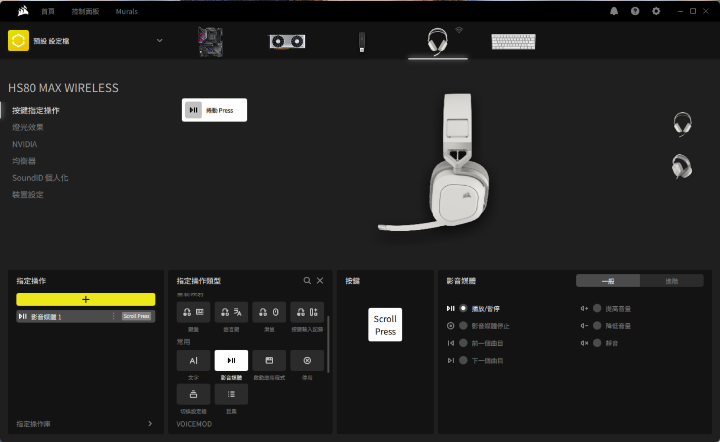
燈光效果可設定耳罩兩側CORSAIR LOGO的燈效與速度。
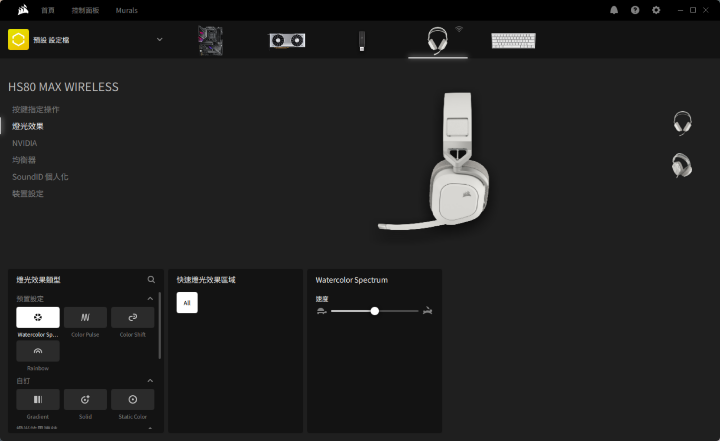
接下來NVIDIA設定是HS80 MAX的麥克風有支援NVIDIA BROADCAST技術,但僅限於RTX2060以上的顯卡才可下載使用,裡面可可調整麥克風的雜訊移除、房間回音移除開關、麥克風強度以及可測試麥克風是否有收到音跟音量調整。
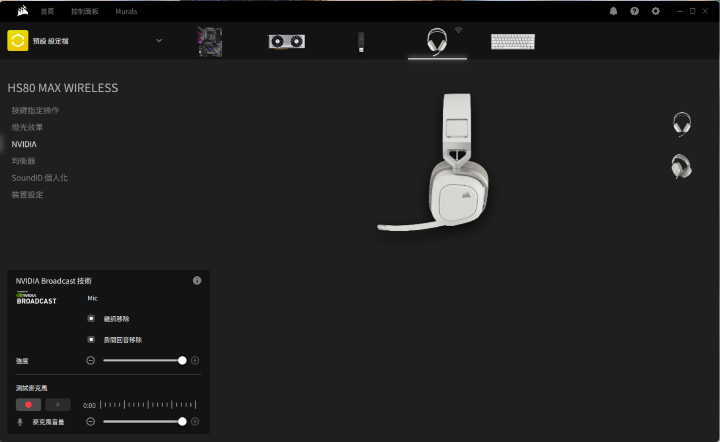
除了支援Dolby Atmos音效之外,其實海盜船在iCUE裡面一樣也有提供均衡器讓玩家進行音頻的調整,EQ設定也有提供5種預設值可以直接使用,如果有自己用習慣的模式,也可以自行新增;如果有下載Dolby ACCESS,iCUE裡面的均衡器則會自動關閉功能。
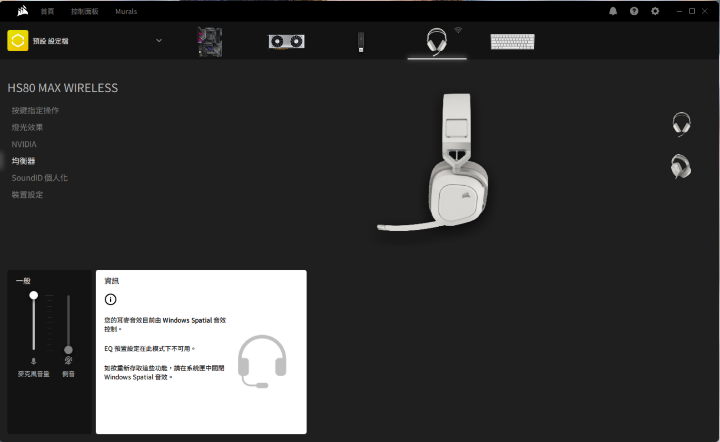
另外一項HS80 MAX WIRELESS新增的功能就是今年海盜船推出中階主流的HS65或HS55部分型號支援的SoundID功能,可經過一連串的測試來客製化出專屬於自己的音效設定。
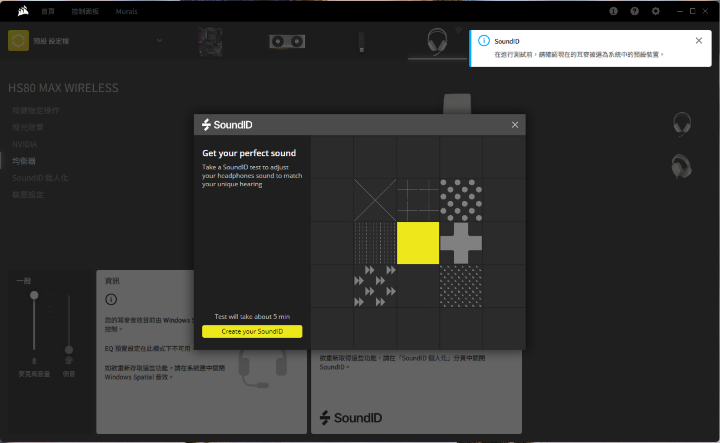
最後裝置設定一樣可察看耳機韌體版本、電量、LOGO RGB亮度調整、MIC加強、是否開啟自動關閉、電力指示、語音提示以及麥克風使用時是否停用LED…等設定。
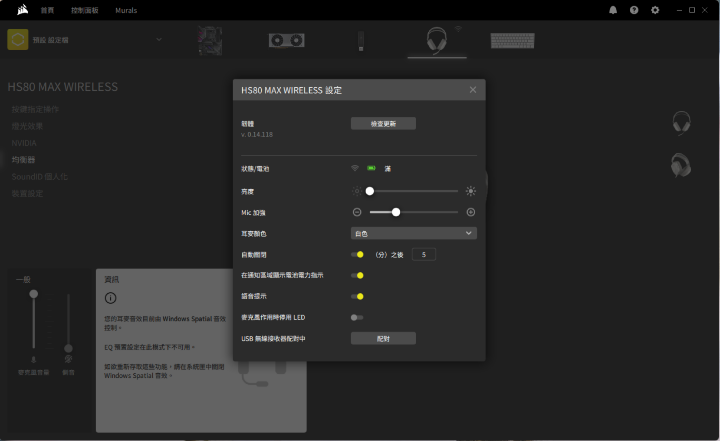
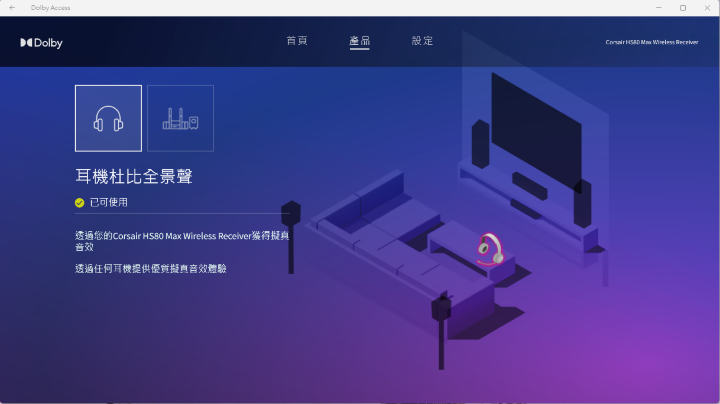
Dolby Access在EQ設定預先有提供遊戲、音樂、電影、語音這4個選項可以選擇,如果想要自定義也可以到下方的3個自訂區調整到自己喜歡的EQ設定。
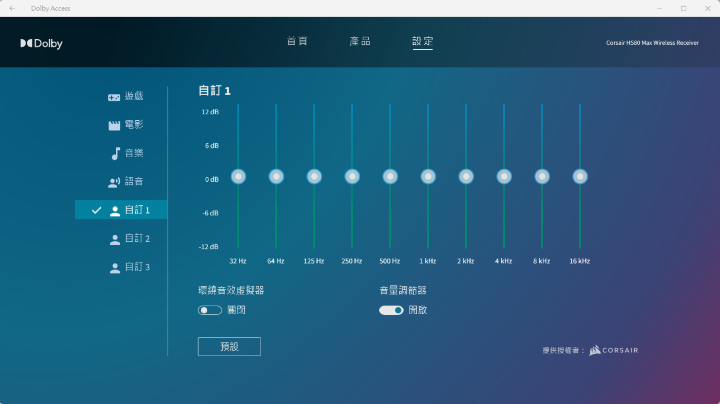
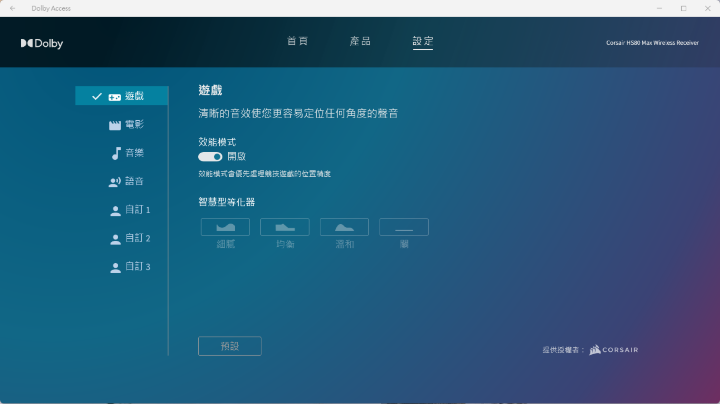
最後也放上HS80 MAX WIRELESS的麥克風收音測試給大家參考拉~~
網址:https://youtu.be/zDSMgzTmWqY

以上就是CORSAIR HS80 MAX WIRELESS WHITE的開箱與測試拉~~
CORSAIR HS80 MAX WIRELESS延續了HS80的經典設計,梯形的耳型設計外加布質耳罩提供了非常舒適的佩戴感,長時間使用也不會有壓眼鏡的感覺;音效功能除了原有的Dolby Atmos之外也補上了SoundID的功能,如果對調整EQ不是那麼了解的玩家可透過這項功能去找到適合自己的音效設定,非常方便,而音效表現上依舊很有實力,搭配Dolby ACCESS不同情境的設定,都能獲得很好的表現,尤其是我玩PUBG在槍聲的定位上非常精準,只要聽到槍聲轉過去幾乎就能看到人在哪裡;
最後我覺得能特別提到的就是在連線模式與續航力的表現上,雖然2.4GHz沒有支援SLIPSTREAM 無線技術,但整體延遲還是非常低,並且續航力也大大提升了3倍之多,真的可以大量減少充電次數,不然之前一代假日如果用一天就要一充,實在有點不方便也容易有電量恐慌症…

=====開箱=====
HS80 MAX的外盒設計與一代有很大的不同,整體的風格有給我更像旗艦耳機的感覺;中間放上斜角度的仰視形象圖,左邊印有HS80 MAX型號字樣,並且MAX還特別用海盜船經典黃來特別標記。

這次HS80 MAX其中一項更新就是增加平台支援性,外盒正面左下角也有印上支援平台的字樣,這次能夠支援到PC、Mac、PS5、PS4以及一般行動裝置。
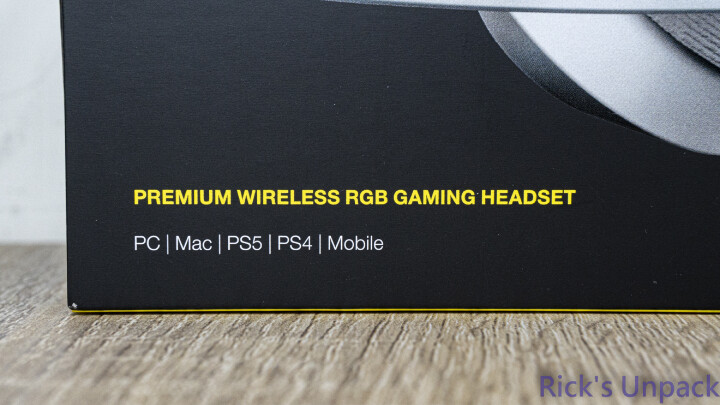
另外一項更新則是支援了HS65或HS55部分型號已經有的SoundID功能以及新增藍芽無線連接模式。

背面右邊一樣有放上不同角度的HS80 MAX仰視圖,左半部則提供不同語言的特色說明,特色包含:採用舒適毛絨的記憶海綿耳墊與無壓力浮動頭帶、可運用Sonarworks SoundID量身打造個人化的音訊設定、提供2.4GHz與藍芽兩種無線連接模式、2.4GHz關燈下續航力可達65小時、藍芽則可以到130小時。

側面一樣有放上聲波的元素來強調自家對HS80系列耳機的音效表現是有絕對的信心的。

裡面的內容物與一代大同小異,一樣有耳機、2.4GHz接收器、充電傳輸線、保固書、安全說明書跟一張Dolby Atmos APP安裝說明小卡,而產品使用說明書一樣改為印在包裝盒內部的QRCode,有需要再掃描查看即可。

=====配件=====
線材一樣為Type-C to Type-A,可做充電跟有線連接兩種用途,線材材質為海盜船行之有年的編織線,依舊很有質感,品質也相當不錯。
接收器為Type-A介面,中間有一個海盜船的LOGO,接上電腦開機後,會開始閃紅燈,如果順利跟耳機連線後,就會變成長白燈。

HS80一代其中一大特色就是原生支援DOLBY ATMOS音效軟體,而且軟體提供的音效設定我也覺得相當好用,這次HS80 MAX一樣有繼續支援,配件附的小卡就有說明只要插上接收器即可啟動。
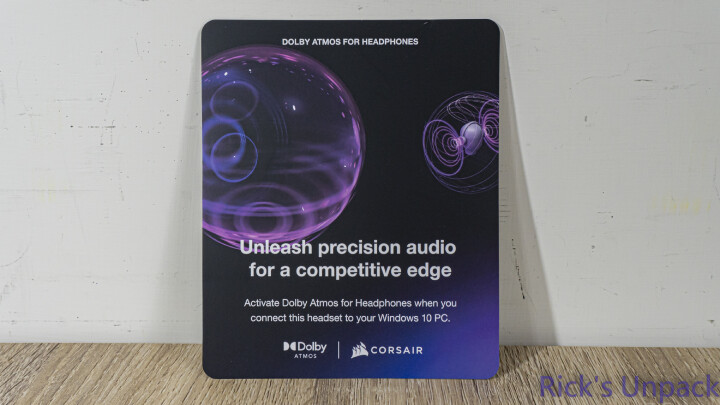
安裝說明則印在背面,依照指示說明下載安裝即可。
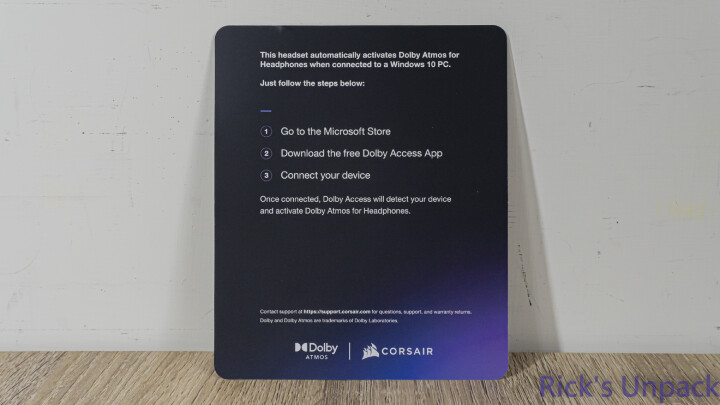
=====CORSAIR HS80 MAX WIRELESS WHITE=====
這次開箱的HS80 MAX一樣是白色版本,整體外觀設計和結構與一代相同,主要還是在一些規格上做升級跟新增。
這邊也放上與一代的同框照,父子長相簡直一模一樣XD 不知道大家能不能分辨出來誰是誰呢?

耳機頭頂區外殼為霧面白色有點像是類膚材質,上方印有CORSAIR字樣。

HS80使用比較少見的減壓頭帶設計,在左右兩側不是使用卡榫的方式調整,取而代之的是用利用內側布質彈性頭帶搭配魔鬼沾來依照頭的大小調整長度;在頭戴的內側有一層薄薄的蛋白皮革軟墊來減少頭頂的擠壓感。


耳罩的外型設計與一代相同採用梯型設計,耳罩外殼為霧面材質,比較外環的區域有特別做磨砂的處理,兩側的海盜船LOGO有支援RGB,可透過CORSAIR iCUE進行設定。

耳罩材質依舊維持布面的材質,目前使用一代給我的感覺就是非常舒服,長時間使用不會有壓眼鏡的感覺,另外與蛋白皮革相比也減少了流汗帶來的悶熱感,整體相當不錯;
另外HS80 MAX內部單體使用的是50 mm客制化高密度釹磁鐵驅動單體,具備20Hz ~ 40000Hz 的頻率響應,並且取樣頻率與解析度最高可到24-bit/96kHz。

頭頂骨架跟耳罩的連接處採用輕量鋁合金金屬,在耐用度上提供了一定的堅固性跟穩定性;
並且在左側的金屬區也有//HS80的型號字樣,個人私心希望能在右耳加上MAX的字樣,會更加帥氣也更凸顯出二代的氣勢。

HS80 MAX這次新增了藍芽的無線連接模式,能夠讓一般手機也能夠使用,另外我覺得一代最可惜的地方就是他的續航力最高只到20小時,這次海盜船針對MAX也大手筆地把續航力拉高到65小時(關RGB),藍芽也能使用130個小時,大幅減少充電的次數;
耳機按鍵部分左側維持耳機開關按鍵、音量滾輪、指示燈與下方的充電口,右側則新增了藍芽按鍵,按一下即可切換到藍芽模式。


麥克風採全指向麥克風、不可拆的設計,麥克風的收納方式一樣是往上或下掰的設計;在麥克風的收音處有一環指示燈,打開的時候就會亮白燈,收起來就會亮紅燈,讓玩家能迅速查看目前耳機麥克風是否有收音。


另外麥克風是可彎的設計,可依照個人講話大小聲或習慣進行調整,而我自己是習慣彎到我的嘴巴正前方,確保能完整地收到我的聲音,總結前也會提供HS80 MAX WIRELESS的麥克風收音測試與比較。

=====CORSAIR iCUE=====
在CORSAIR自家的iCUE軟體裡面除了可以燈光之外,也有許多不同的設定提供給玩家做使用;這次音量滾輪除了音量的大小聲調整之外,還有在裡面增加了按壓的微動,可以在案件指定操作區去設定按壓一下的功能,像我會習慣設定成媒體按鍵,上下滾是調整音量,壓一下則是暫停音樂。
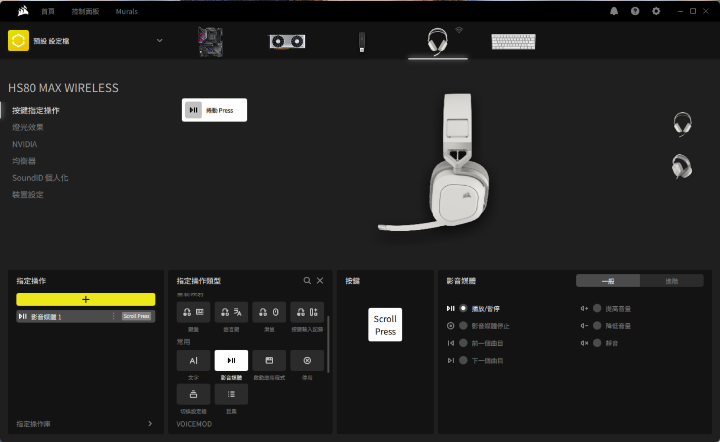
燈光效果可設定耳罩兩側CORSAIR LOGO的燈效與速度。
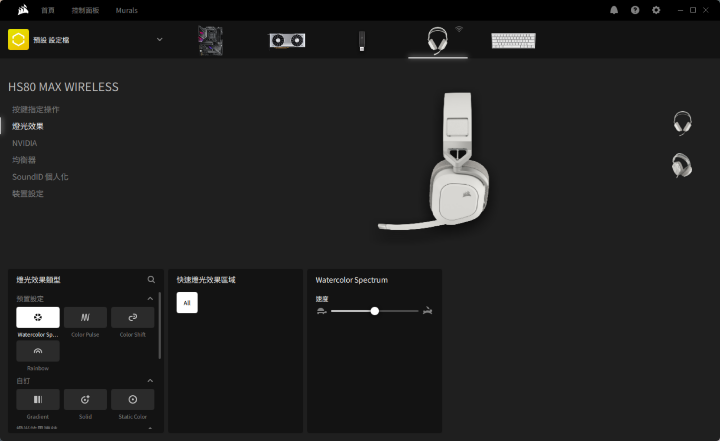
接下來NVIDIA設定是HS80 MAX的麥克風有支援NVIDIA BROADCAST技術,但僅限於RTX2060以上的顯卡才可下載使用,裡面可可調整麥克風的雜訊移除、房間回音移除開關、麥克風強度以及可測試麥克風是否有收到音跟音量調整。
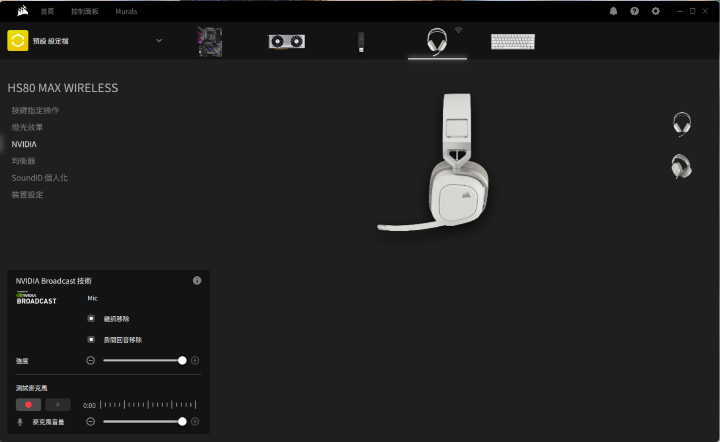
除了支援Dolby Atmos音效之外,其實海盜船在iCUE裡面一樣也有提供均衡器讓玩家進行音頻的調整,EQ設定也有提供5種預設值可以直接使用,如果有自己用習慣的模式,也可以自行新增;如果有下載Dolby ACCESS,iCUE裡面的均衡器則會自動關閉功能。
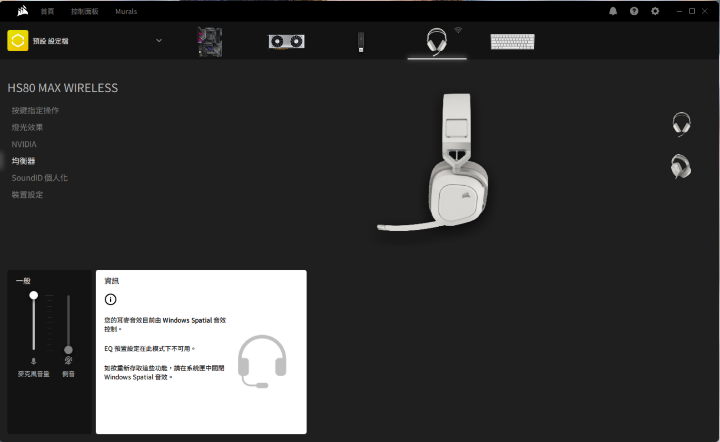
另外一項HS80 MAX WIRELESS新增的功能就是今年海盜船推出中階主流的HS65或HS55部分型號支援的SoundID功能,可經過一連串的測試來客製化出專屬於自己的音效設定。
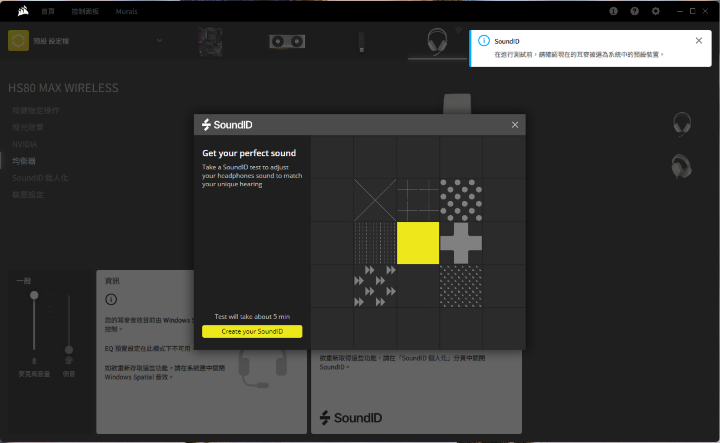
最後裝置設定一樣可察看耳機韌體版本、電量、LOGO RGB亮度調整、MIC加強、是否開啟自動關閉、電力指示、語音提示以及麥克風使用時是否停用LED…等設定。
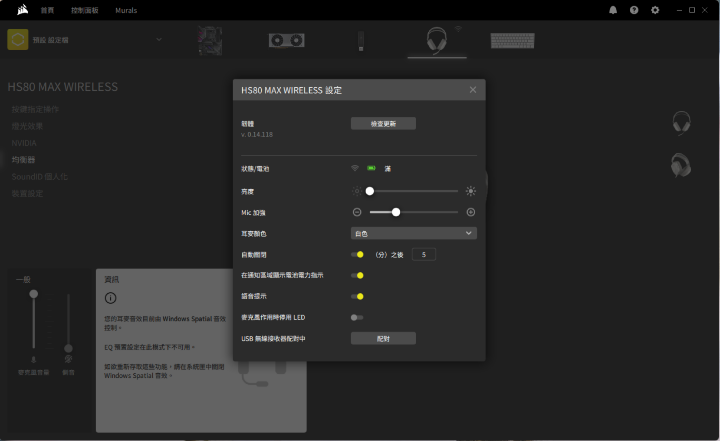
=====Dolby ACCESS=====
這次HS80依舊維持支援Dolby Atmos音效,一樣是到微軟的APP商店搜尋Dolby Access下載;如果原先就有在使用一代的玩家就無需額外下載,只要接上HS80 MAX的2.4GHz接收器,Dolby ACCESS自動會偵測到,並且成功顯示支援設備。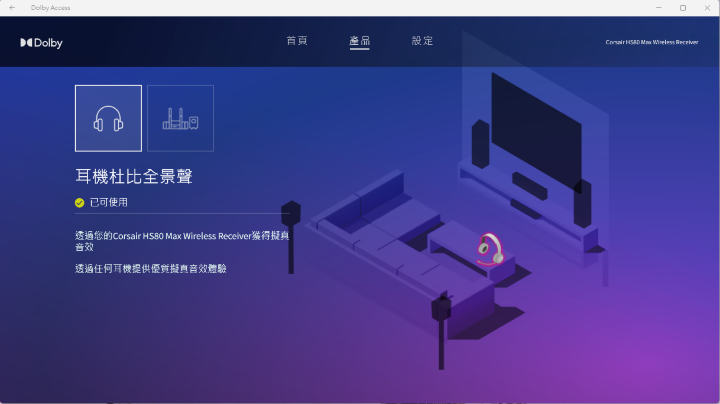
Dolby Access在EQ設定預先有提供遊戲、音樂、電影、語音這4個選項可以選擇,如果想要自定義也可以到下方的3個自訂區調整到自己喜歡的EQ設定。
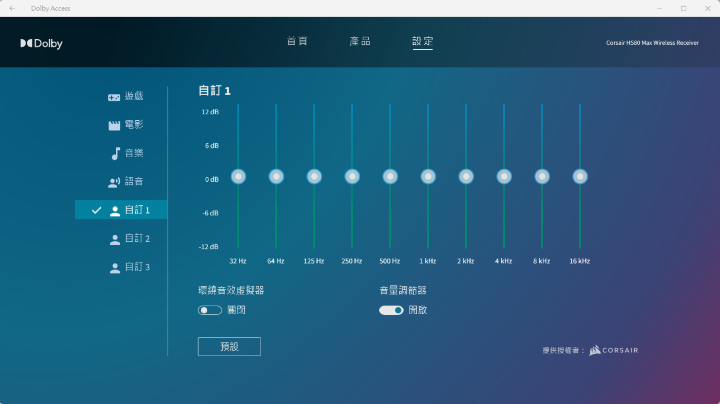
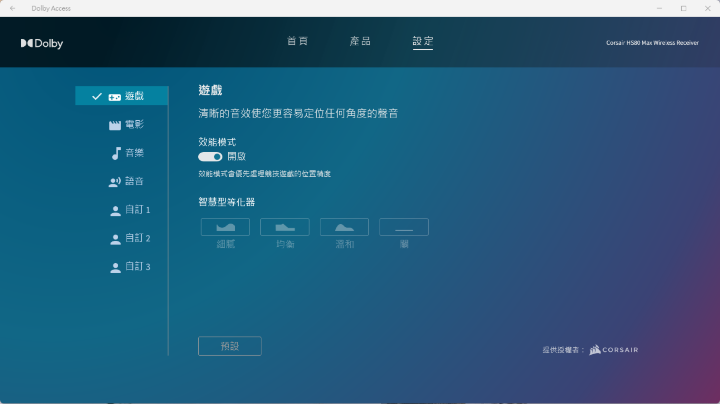
最後也放上HS80 MAX WIRELESS的麥克風收音測試給大家參考拉~~
網址:https://youtu.be/zDSMgzTmWqY
=====總結=====

以上就是CORSAIR HS80 MAX WIRELESS WHITE的開箱與測試拉~~
CORSAIR HS80 MAX WIRELESS延續了HS80的經典設計,梯形的耳型設計外加布質耳罩提供了非常舒適的佩戴感,長時間使用也不會有壓眼鏡的感覺;音效功能除了原有的Dolby Atmos之外也補上了SoundID的功能,如果對調整EQ不是那麼了解的玩家可透過這項功能去找到適合自己的音效設定,非常方便,而音效表現上依舊很有實力,搭配Dolby ACCESS不同情境的設定,都能獲得很好的表現,尤其是我玩PUBG在槍聲的定位上非常精準,只要聽到槍聲轉過去幾乎就能看到人在哪裡;
最後我覺得能特別提到的就是在連線模式與續航力的表現上,雖然2.4GHz沒有支援SLIPSTREAM 無線技術,但整體延遲還是非常低,並且續航力也大大提升了3倍之多,真的可以大量減少充電次數,不然之前一代假日如果用一天就要一充,實在有點不方便也容易有電量恐慌症…
廣告

網友評論 0 回覆本文